Neste post irei abordar o que achei de interessante logo de cara ao instalar o Sharepoint 2010 e o Sharepoint Designer 2010. Se vc deseja saber sobre a instalação, veja o post anterior (http://www.marcelosincic.com.br/Blog/post/Instalacao-do-Sharepoint-2010-no-Windows-2008-R2.aspx).
Segue as minhas primeiras impressões com o Sharepoint 2010:
- Quanto ao design, muito legal terem incorporado o conceito de Ribbon do Office 2007 em todas as telas do Sharepoint.
- Quando vc entra em modo de edição de páginas o layout ficou bem mais "livre" com possibilidades de acrescentar mais locais de webparts, já que está era uma reclamação de design quanto aos locais onde as webparts podiam ser colocadas e era necessário fazer malabarismo para conseguir diagramar bem um site.
- A ferramenta de configuração e gerenciamento ficaram menos "caminho de rato". Eu sempre comentava em treinamentos que no Sharepoint 2007 tudo era configurável, mas achar onde ficava o item era um tormento, um teste de paciencia, isso quando não era necessário ligar em um lugar, ir para outro e as vezes no site para ativar ou configurar. Agora as telas de configuração ficaram mais organizadas, com categorias e indicações claras com links para configurar itens relacionados, então não preciso ficar me lembrando algo do tipo "liguei aqui agora vou ali e faço isso", já que no primeiro item ele já tem um link para o segundo e assim por diante.
Bem, mas o que mais me impressionou foi a ferramenta Sharepoint Designer 2010. Ficou muito diferente e muito melhor de ser utilizada, pode-se dizer que não precisamos mais do "Site Settings" em quase todos os casos. Isso demonstra bem o que a Microsoft disse no ano passado quando falou que o próximo desafio para a equipe de desenvolvimento era facilitar os processos de customização e desenvolvimento.
Seguem algumas telas. A primeira é a nova interface inicial. Note que agora todos os recursos estão ali, inclusive segurança e um dashboard indicando diversos dados relativo ao item selecionado na árvore de objetos. Notem os botões na barra com opções de preview, lixeira, opções do site e outras. Note tambem as caixas com subsites, customizações e settings:
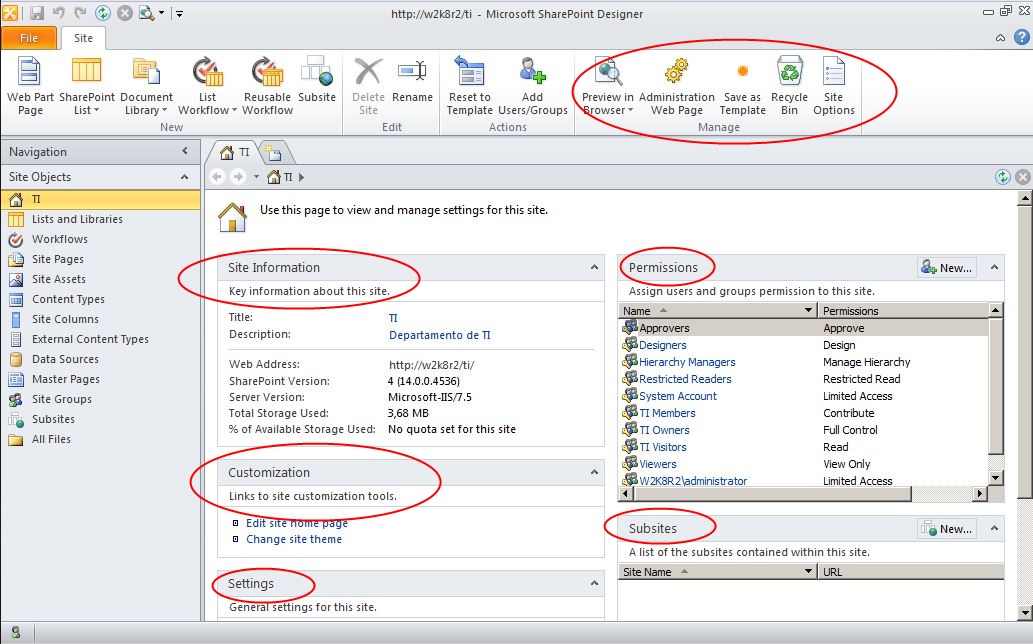
Um recurso que passava desapercebido mas agora ficou evidente a falta dele na versão anterior são as tabs, veja abaixo:
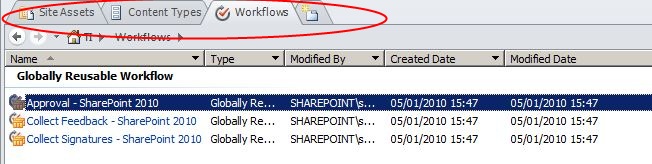
A seguir coloquei um printscreen do menu lateral e note como ele tem itens que antes apenas no "Site Settings" era psosivel alterar, como os content types, data sources e Master pages:
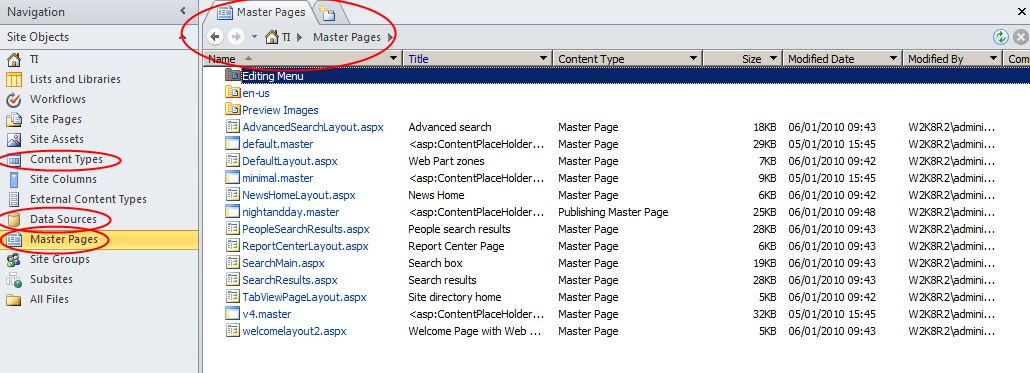
Por ultimo anexei um printscreen da tela com uma lista selecionada, e mais uma vez veja que todos os itens e configurações estão lá:
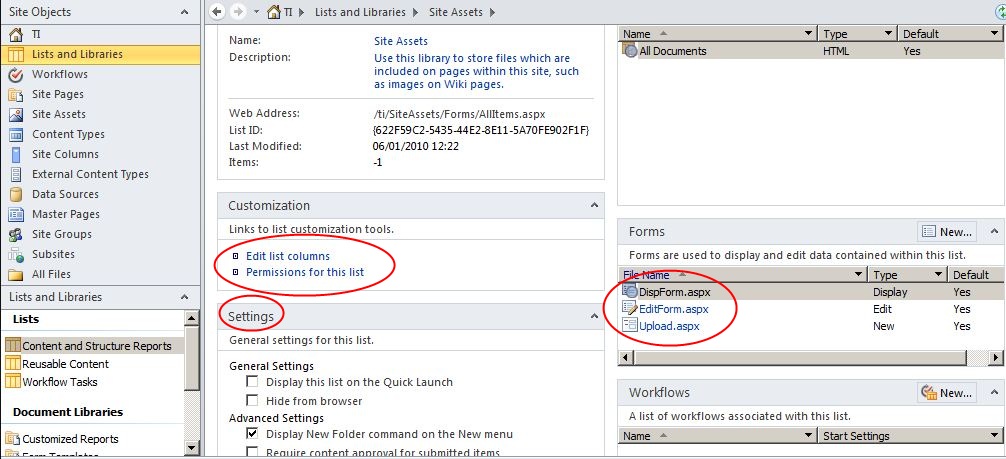
Resumindo: Parabens equipe do Sharepoint Designer 2010, vcs fizeram um trabalho excepcional !!!!
NOTA: Estes dados abaixo se referem a versão Beta do Sharepoint 2010. Na versão final a instalação ocorre sem problemas mesmo que esteja sendo feita em um Domain Controller.
Durante o periodo dos feriados eu dei inicio a experiencia de instalar o Sharepoint 2010. Se você não sabe qual versão do Sharepoint 2010 irá instala veja o post http://www.marcelosincic.com.br/Blog/post/Sharepoint-2010-Como-ficarao-as-edicoes-da-nova-versao.aspx.
No começo descobri que a instalação dele em VM é um problemão, segue as dificuldades que tive e talvez ajude alguem que passe pelo mesmo problema:
- A instalação do Beta é apenas em 64 bits, ou seja, não pude usar o Windows Virtual PC que tenho no Windows 7. Instalar o Windows 2008 R2 na minha máquina para fazer isso seria um problemão.
Dica: Baixe o Sun VirtualBox que permite instalar um SO de 64 bits, é gratuito e tem bom suporte a VMs com o addition para Windows.
- Baixe e instale o KB976462 mas como ainda é beta procure em sites de busca o download
- Minha VM de Windows 2008 R2 era obviamente um Domain Controller. O problema é que o serviço "Microsoft Sharepoint Search" não sobe de jeito nenhum porque ele tenta utilizar uma conta local ao executar o "Sharepoint Configuration".
Dica: Não utilize um DC, se for utilizar fique esperto porque tanto no passo 6 quanto no step 10 o configurador do Sharepoint altera a conta novamente, e vc irá precisar ficar monitorando constantemente no "Services" do Windows, se desgrudar um minuto e ele alterar e vc não arrumar interrompe tudo e tem que recomeçar.
- Durante o passo 6 e 8 ocorrem timeouts. Isso acontece porque o tempo default de acesso aos web services é de 20 segundos, o que obviamente em uma VM vai estourar com o erro: "Exception: Microsoft.Office.Server.UserProfiles.UserProfileException: The request channel timed out while waiting for a reply after 00:00:19.9679645. Increase the timeout value passed to the call to Request or increase the SendTimeout value on the Binding".
Dica: Navegue até o diretório \14\WebClients\Profile de instalação, encontre o arquivo client.config e altere os atributos "sendTimeout=00:00:20" para , por exemplo 10 minutos, e resolvido o problema. Vai demorar um tempão para terminar, mas vai acabar.
Uma das maravilhas que vi foi que não precisei ficar baixando aqueles updates e prerequisitos chatos a cada vez que vc roda um check. O Sharepoint 2010 detecta o que falta, baixa e instala tudo. Porque demoraram tanto para fazer algo assim ????
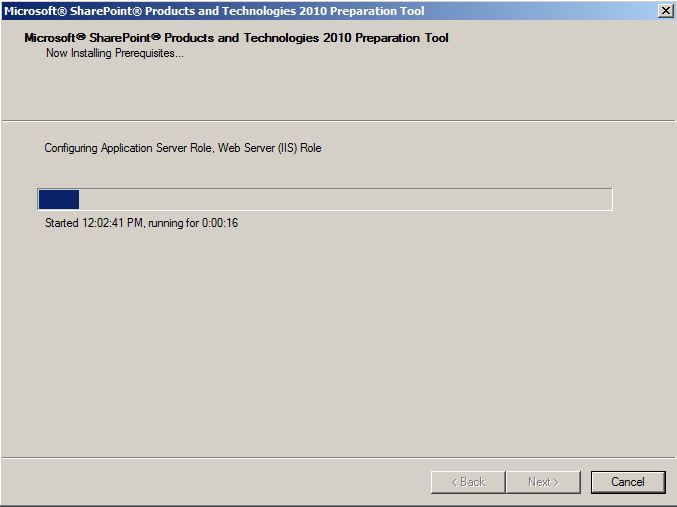
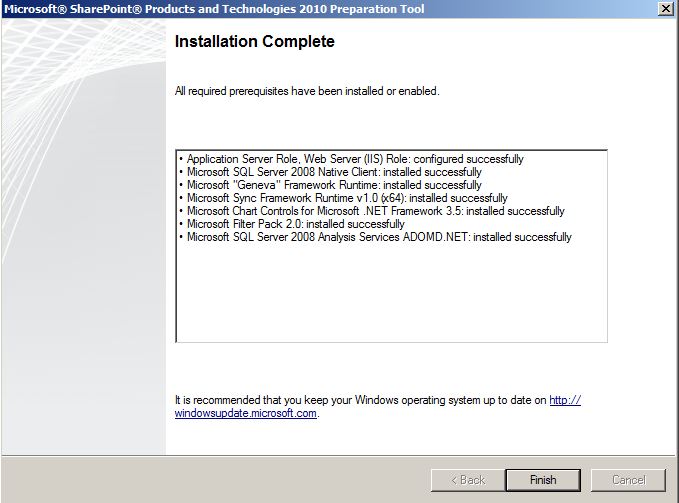
Após a instalação vi que o Sharepoint 2010 com o Sharepoint Designer 2010 ficaram show, muito bons na integração como descrevi no post http://www.marcelosincic.com.br/Blog/post/Novidades-do-Sharepoint-2010-e-do-Sharepoint-Designer-2010.aspx.
Um dos recursos mais comentados do Windows 7 foi pesquisa federada e customizada.
Pesquisa federada significa que alem de fazer pesquisas no seu próprio computador de dentro do Windows Explorer você tambem pode faze-las para servidores. Para isso é necessário customizar um arquivo OSDX.
Porem, muito interessante é integrar a pesquisa do Windows Explorer com pesquisas de outros sites, como o Bing, Youtube, Twitter, etc. Mas os arquivos osdx são arquivos no formato xml meio complicados de criar e editar.
No site Windows Club tem uma página com uma série de arquivos osdx prontos, acesse http://www.thewindowsclub.com/download-search-connectors-for-windows-7-federated-search, baixe os arquivos, abra o zip e instale a pesquisa que achar melhor.
Um detalhe interessante é que caso queira criar suas pesquisas federadas para sua rede, basta pegar um destes arquivos e customizá-lo, bem mais facil do que criar do zero e ficar batendo cabeça.